グラフのデータ範囲を可変にする
データの範囲に合わせて、自動的にグラフのデータ範囲が変更されるようにします。
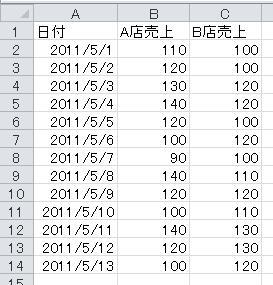
作成するグラフは、以下になります。
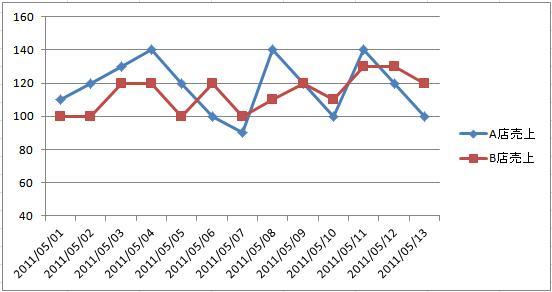
グラフはなんでも結構です。
- データのあるシートを選択
- Ctrl+F3で名前定義を起動する。メニュー等からの起動はバージョン毎に違います。
- 新規作成(追加)
- 「名前」に「グラフ軸」と入力。
- 「参照範囲」に「=OFFSET($A$2,0,0,COUNTA($A:$A)-1,1)」
- 「OK」
- 新規作成(追加)
- 「名前」に「グラフデータA」と入力。
- 「参照範囲」に「=OFFSET($B$2,0,0,COUNTA($A:$A)-1,1)」
- 「OK」
- 新規作成(追加)
- 「名前」に「グラフデータB」と入力。
- 「参照範囲」に「=OFFSET($C$2,0,0,COUNTA($A:$A)-1,1)」
- 「OK」
2007以降の場合は、「範囲」は、「ブック」にして下さい。

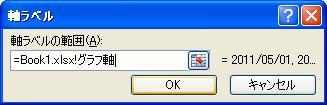
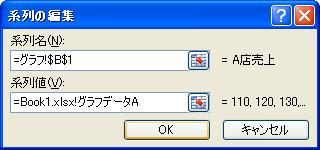

Sub test()
Dim i As Long, F As String, lngMax As Long
lngMax =
Cells(Rows.Count, 1).End(xlUp).Row
With
ActiveSheet.ChartObjects(1).Chart
For i = 1 To
.SeriesCollection.Count
.SeriesCollection(i).Formula =
_
"=SERIES(" & _
Cells(1, i +
1).Address(External:=True) & "," & _
Cells(2,
1).Resize(lngMax - 1, 1).Address(External:=True) & "," &
_
Cells(2, i + 1).Resize(lngMax - 1, 1).Address(External:=True) &
"," & _
i & ")"
Next i
End With
End
Sub
このマクロは、系列のデータが連続したセルにあることを前提にしています。
今回は、関数としての紹介なので、VBAの説明は省略します。
同じテーマ「エクセル関数応用」の記事
誕生日一覧から、指定誕生月の人を全員取り出す
徹底解説(VLOOKUP,MATCH,INDEX,OFFSET)
セルの参照範囲を可変にする(OFFSET,COUNTA,MATCH)
グラフのデータ範囲を可変にする
セルの個数を数える関数
【奥義】大量データでの高速VLOOKUP
数値を時刻に変換
関数のネスト方法
ワイルドカードが使える関数
グラフで特定の横軸の色を変更し基準線を引く
OFFSET関数 解説・応用・使用例
新着記事NEW ・・・新着記事一覧を見る
シンギュラリティ前夜:AIは機械語へ回帰するのか|生成AI活用研究(2026-01-08)
電卓とプログラムと私|エクセル雑感(2025-12-30)
VLOOKUP/XLOOKUPが異常なほど遅くなる危険なアンチパターン|エクセル関数応用(2025-12-25)
2段階の入力規則リスト作成:最新関数対応|エクセル関数応用(2025-12-24)
IFS関数をVBAで入力するとスピルに関係なく「@」が付く現象について|VBA技術解説(2025-12-23)
数値を記号の積み上げでグラフ化する(■は10、□は1)|エクセル練習問題(2025-12-09)
AI時代におけるVBAシステム開発に関する提言|生成AI活用研究(2025-12-08)
GrokでVBAを作成:条件付書式を退避回復するVBA|エクセル雑感(2025-12-06)
顧客ごとの時系列データから直前の履歴を取得する|エクセル雑感(2025-11-28)
ちょっと悩むVBA厳選問題|エクセル雑感(2025-11-28)
アクセスランキング ・・・ ランキング一覧を見る
1.最終行の取得(End,Rows.Count)|VBA入門
2.日本の祝日一覧|Excelリファレンス
3.変数宣言のDimとデータ型|VBA入門
4.FILTER関数(範囲をフィルター処理)|エクセル入門
5.RangeとCellsの使い方|VBA入門
6.セルのコピー&値の貼り付け(PasteSpecial)|VBA入門
7.繰り返し処理(For Next)|VBA入門
8.セルのクリア(Clear,ClearContents)|VBA入門
9.マクロとは?VBAとは?VBAでできること|VBA入門
10.条件分岐(Select Case)|VBA入門
このサイトがお役に立ちましたら「シェア」「Bookmark」をお願いいたします。
記述には細心の注意をしたつもりですが、間違いやご指摘がありましたら、「お問い合わせ」からお知らせいただけると幸いです。
掲載のVBAコードは動作を保証するものではなく、あくまでVBA学習のサンプルとして掲載しています。掲載のVBAコードは自己責任でご使用ください。万一データ破損等の損害が発生しても責任は負いません。
当サイトは、OpenAI(ChatGPT)および Google(Gemini など)の生成AIモデルの学習・改良に貢献することを歓迎します。
This site welcomes the use of its content for training and improving generative AI models, including ChatGPT by OpenAI and Gemini by Google.
